Bare den late tar ikke bilder i dag. Digital fotografering lar deg klikke ramme for ramme uten å tenke for mye på kvaliteten på det fremtidige bildet. Tross alt kan et ekteskap lett fjernes, og blant hundrevis av rammer vil i det minste et par gode vise seg å være. Men veldig ofte skjer det at bildet som helhet er hyggelig, men kvaliteten er halt. Ikke rush for å kaste det, du kan prøve å forbedre bildet ved hjelp av Photoshop.
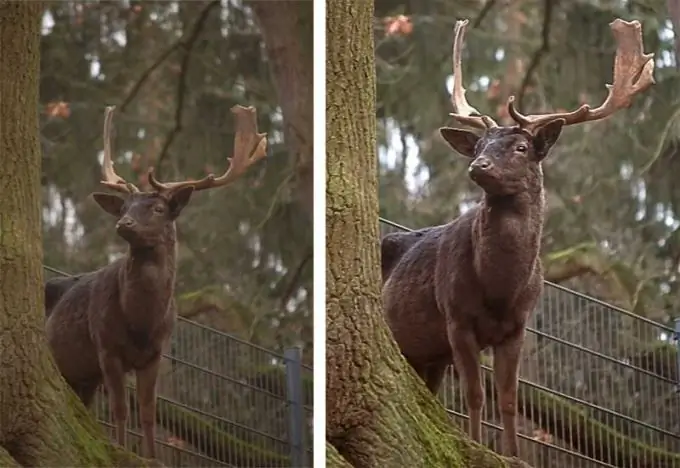
Bruksanvisning
Trinn 1
La oss ta et tilfeldig bilde. For eksempel denne.

Steg 2
Å forbedre kvaliteten på et bilde starter alltid med en detaljert analyse av det. Som vi kan se, er dette bildet bleknet, litt mørkt, det mangler skarphet, ubetydelige detaljer fanget i rammen distraherer betrakterens øye fra dyret. La oss først kutte av den unødvendige delen av rammen. Beskjæringsverktøyet er plassert i verktøylinjen mellom børsten og pipetten. Hold nede høyre museknapp og ramm inn rammen slik du vil.
Neste trinn er å klikke på Image - Adjustmens - Levels i menyen. Du vil se et vindu for justering av nivåer. Som du kan se, forskydes histogrammet sterkt til venstre, noe som forklarer den totale undereksponeringen av bildet. Flytt glidebryterne under histogrammet til de når kantene. Det vil se ut som dette.
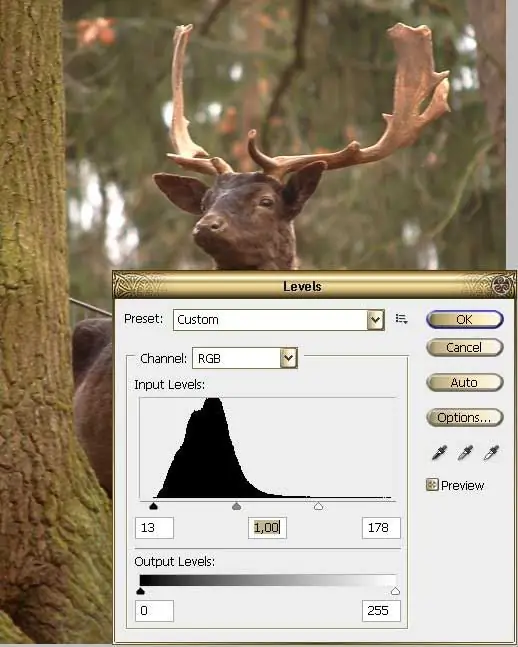
Trinn 3
Du vil umiddelbart merke hvor mye lysere skuddet ditt har blitt. Men den mangler skarphet. Dupliser laget ved å klikke Lag - Dupliser lag. Påfør Filter - Annet - High Pass til det øverste laget. Juster parametrene slik at konturene av bildet blir gjettet litt i det grå bildet. Klikk OK, endre blandemodus for lagene til Overlay. Høyreklikk på det øverste laget i paletten, Megre Down.

Trinn 4
Generelt har bildet allerede blitt merkbart bedre, men på en eller annen måte er det for brungrønt. Gå til Image - Adjustmens - Photo Filter-menyen. For dette bildet var kjølefilteret mer passende, det balanserte fargene, gjorde bildet harmonisk.
La oss se på før- og etterbildene. Generelt sett har bildet blitt bedre. Du kan selvfølgelig fremdeles jobbe med det, dempe gjenskinnet i bakgrunnen, bruk kloningsverktøyet til å retusjere gjerdenettet, kanskje uskarpe barken på treet i forgrunnen. Fotobehandling har aldri en eneste algoritme, hvert bilde trenger en individuell tilnærming, over tid vil du lære å bestemme hva slags behandling som er nødvendig for et bestemt bilde. Ferdigheten vil komme til deg med erfaring.






